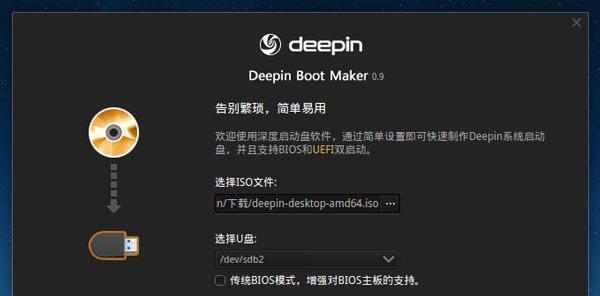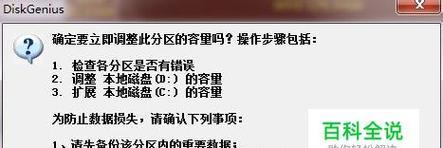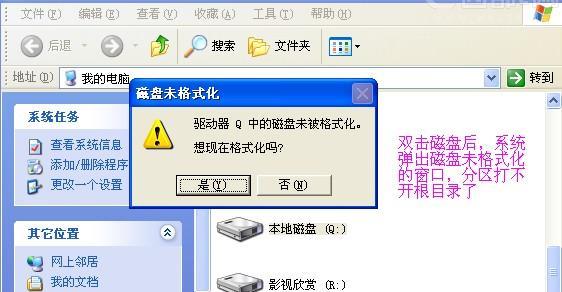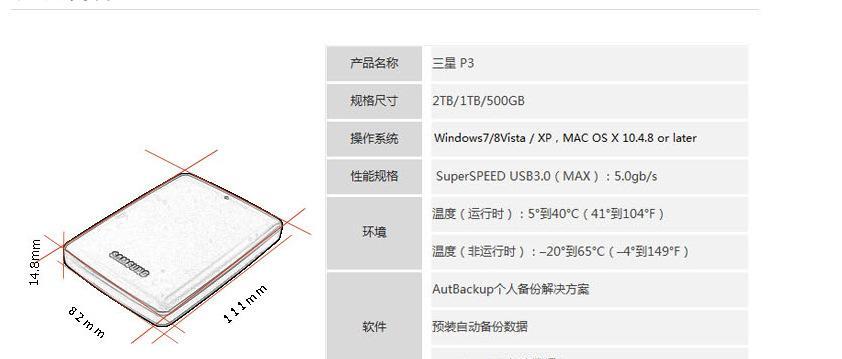U盘是我们常用的存储设备之一,但有时会遇到U盘写保护问题,导致无法对其进行格式化或写入新的数据。本文将介绍如何解除U盘写保护,并提供解决方案,以让你的U盘重新可用。
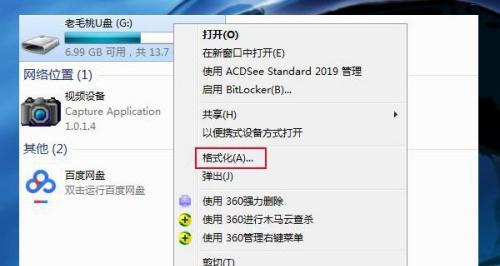
一、检查物理开关或锁定开关
检查U盘上是否有物理开关或锁定开关,这些开关可能导致U盘进入写保护模式。确保开关处于非锁定状态,以便解除写保护。
二、使用注册表编辑器
进入注册表编辑器(按下Win+R键,输入regedit),找到以下路径:HKEY_LOCAL_MACHINE\SYSTEM\CurrentControlSet\Control\StorageDevicePolicies。在右侧窗口中找到WriteProtect项,双击修改数值数据为0,保存并退出注册表编辑器。这样可以解除U盘的写保护。
三、使用磁盘管理工具
通过磁盘管理工具来解除U盘的写保护。右击“我的电脑”或“此电脑”,选择“管理”,打开计算机管理窗口。选择“磁盘管理”,找到对应的U盘,右击选择“属性”,进入“策略”选项卡,选择“优化为快速删除”。这样可以解除写保护并进行格式化。
四、使用命令提示符
打开命令提示符(按下Win+R键,输入cmd),输入命令“diskpart”,打开磁盘分区工具。依次输入“listdisk”、“selectdiskX”(X为U盘的磁盘号),然后输入“attributesdiskclearreadonly”。这样可以清除U盘的只读属性,解除写保护。
五、尝试安全模式
有时候,U盘的写保护可能是由于系统设置或病毒导致的。尝试在安全模式下格式化U盘,可能会解除写保护。重启电脑后按下F8键进入安全模式,然后进行格式化操作。
六、使用第三方工具
如果以上方法无效,可以尝试使用一些第三方工具来解除U盘的写保护。HPUSBDiskStorageFormatTool、DiskGenius等工具均可尝试使用。
七、检查U盘是否损坏
有时,U盘的写保护问题可能是由于硬件故障导致的。在尝试其他方法之前,建议将U盘插入其他电脑中,检查是否可以进行格式化。如果在其他电脑上也无法解除写保护,可能需要更换U盘。
八、更新驱动程序
U盘的写保护问题也可能与驱动程序有关。检查U盘的驱动程序是否已更新到最新版本,或尝试卸载驱动程序后重新安装。
九、修改U盘的访问权限
在资源管理器中找到U盘,右击选择“属性”,进入“安全”选项卡,确保当前用户具有完全控制权限,然后尝试进行格式化。
十、检查病毒感染
一些病毒会导致U盘进入写保护状态。使用杀毒软件扫描U盘,确保其没有被病毒感染,并尝试进行格式化操作。
十一、使用其他电脑操作系统
有时,U盘的写保护问题可能与操作系统不兼容有关。尝试将U盘插入其他操作系统(如Linux)中,然后进行格式化。
十二、更新BIOS设置
某些电脑的BIOS设置可能会导致U盘写保护。尝试进入BIOS设置界面(通常按下Del键或F2键),找到相关选项(如USB配置),将其设置为默认或关闭。
十三、尝试U盘修复工具
有一些U盘修复工具可以帮助解除写保护,修复U盘的错误。你可以尝试使用这些工具来恢复U盘的可用性。
十四、联系厂商或专业维修人员
如果以上方法都无法解决U盘的写保护问题,建议联系U盘厂商或专业维修人员,寻求进一步的帮助。
十五、备份数据并更换新的U盘
如果以上方法都无效,并且你的数据并不重要,最后的解决方案就是备份数据,然后更换一个新的U盘。
通过本文介绍的多种方法,你可以尝试解除U盘的写保护,并使其重新可用。但请注意,在进行任何操作之前,请确保备份重要数据,以免数据丢失。在解决问题后,你可以重新格式化U盘,并重新使用它。祝你好运!
如何去掉U盘的写保护问题
U盘作为一种常见的存储设备,我们在使用过程中常常遇到无法格式化的问题,这往往是由于U盘被设置了写保护导致的。本文将介绍如何去掉U盘的写保护,以便正常进行格式化操作。
一、检查物理开关是否开启
1.检查U盘外壳上是否有物理写保护开关。
2.若有物理开关,请将其切换至未锁定状态。
3.重新连接U盘至电脑,尝试格式化。
二、使用注册表编辑器修改注册表键值
1.打开“运行”对话框,输入“regedit”打开注册表编辑器。
2.在注册表编辑器中找到以下路径:“HKEY_LOCAL_MACHINE\SYSTEM\CurrentControlSet\Control\StorageDevicePolicies”。
3.右键点击“WriteProtect”键,选择“修改”。
4.将数值数据改为“0”,表示关闭写保护。
5.保存更改并重新启动电脑,尝试格式化U盘。
三、使用命令提示符解除写保护
1.打开命令提示符窗口,输入“diskpart”并回车。
2.输入“listdisk”命令,查看电脑中的磁盘列表。
3.找到对应的U盘磁盘编号,并输入“selectdisk[磁盘编号]”。
4.输入“attributesdiskclearreadonly”命令,清除U盘的只读属性。
5.关闭命令提示符窗口,重新插入U盘,尝试格式化。
四、使用第三方工具去除写保护
1.下载并安装一款专业的U盘格式化工具,如“HPUSBDiskStorageFormatTool”或“AOMEIPartitionAssistant”。
2.打开所选择的工具,选择要进行格式化的U盘。
3.根据软件的指引,进行格式化操作。
五、重新分区与重新格式化
1.打开“磁盘管理”工具,找到对应的U盘。
2.右键点击U盘分区,并选择删除。
3.在未分配空间上右键点击,选择创建新的简单卷。
4.根据向导设置新分区的容量和文件系统类型。
5.完成分区后,右键点击新分区并选择格式化。
六、使用其他电脑或操作系统尝试
1.将U盘插入另一台电脑或使用不同的操作系统进行尝试。
2.有时,某些电脑或操作系统对于写保护的处理方式可能不同,可以尝试解决问题。
七、检查U盘是否出现故障
1.使用磁盘检测工具,如“CrystalDiskInfo”等,检查U盘的健康状况。
2.如果U盘存在硬件故障,建议更换新的U盘。
通过以上方法,您应该能够解决U盘的写保护问题,并成功进行格式化操作。如果您仍然无法去掉写保护或格式化U盘,请考虑更换新的U盘。记住,在操作过程中要小心谨慎,以免对U盘或电脑造成损坏。